使用 Dell 筆記型電腦上的無線開關時,藍牙可能無法重新開啟
Zusammenfassung: 在某些 Dell 筆記本電腦上使用無線開關控制藍牙
Dieser Artikel gilt für
Dieser Artikel gilt nicht für
Dieser Artikel ist nicht an ein bestimmtes Produkt gebunden.
In diesem Artikel werden nicht alle Produktversionen aufgeführt.
Symptome
使用無線開關時,藍牙可能無法重新開啟。
注意:無線交換器是一種實體交換器,可用於啟用或停用系統所使用的無線功能。許多機型的 BIOS 中均可設定交換器及其使用方式。(WiFi、WWAN 及藍牙)
目錄:
使用無線開關時,藍牙可能無法重新開啟
使用無線開關時,藍牙可能無法重新開啟。
如果使用無線開關關閉無線/藍牙,且系統已重新開機,然後再使用交換器重新開啟無線和藍牙,則藍牙仍可能停用。
注意:根據原廠預設,無線交換器僅會設定為關閉無線網路,而非藍牙。
不過,BIOS 的預設設置是交換器會同時關閉無線網路和藍牙。
如果已載入 BIOS 的預設值,則可能會發生這種情況。
不過,BIOS 的預設設置是交換器會同時關閉無線網路和藍牙。
如果已載入 BIOS 的預設值,則可能會發生這種情況。
Ursache
沒有可用的原因資訊。
Lösung
上述問題的因應措施是在 BIOS 中變更無線開關設定。
-
開啟系統
-
在出現 Dell 標誌時輕< 觸 F2 > 鍵,進入系統 BIOS。
-
從左側功能表中選取無線功能
-
然後選取無線開關
-
將無線開關設定設為不關閉藍牙
-
按「套用」按鈕
-
退出 BIOS
-
從 Windows 執行完整關機以使變更生效。
注意:以下畫面為 無線開關的 BIOS 設定位置範例。視系統 BIOS 而定,配置可能會有所不同。單擊功能表上的 (+) 加號以展開可用選項。
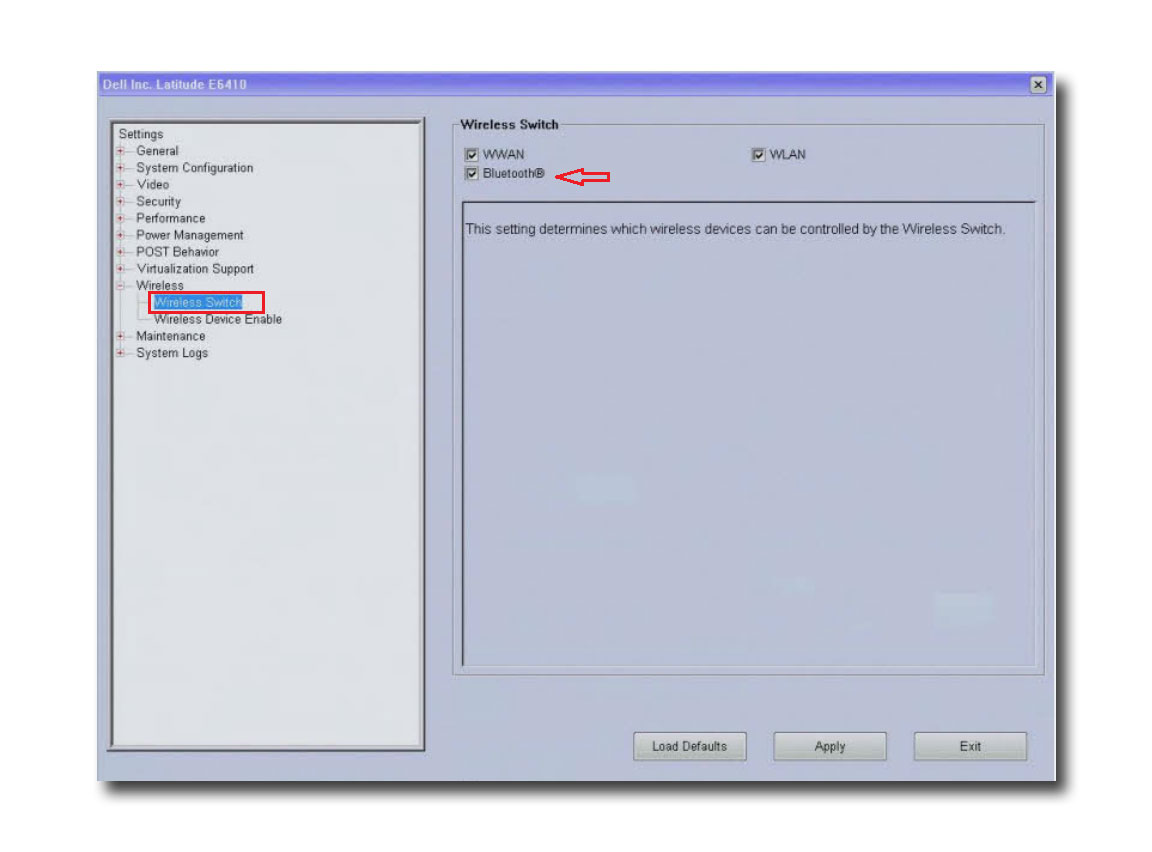
注意:如果問題仍然存在,請參閱文章 配對藍牙裝置指南 ,以取得故障診斷藍牙問題的進一步協助。
 如需藍牙的詳細資訊和支援,請前往我們的專屬 支援頁面。
如需藍牙的詳細資訊和支援,請前往我們的專屬 支援頁面。Weitere Informationen
Betroffene Produkte
Chromebook, G Series, Alienware, Inspiron, Latitude, Vostro, XPSArtikeleigenschaften
Artikelnummer: 000150369
Artikeltyp: Solution
Zuletzt geändert: 04 Sept. 2024
Version: 7
Antworten auf Ihre Fragen erhalten Sie von anderen Dell NutzerInnen
Support Services
Prüfen Sie, ob Ihr Gerät durch Support Services abgedeckt ist.